1. 自社情報を設定する
帳票を作成する前の準備として、自社情報の登録を行います。
自社情報を入力する
自社情報の入力内容は以下になります。
自社の住所/自社の名称/担当/代表者名/
Tel/Fax/振込先(2パターン登録可)/請求締め日
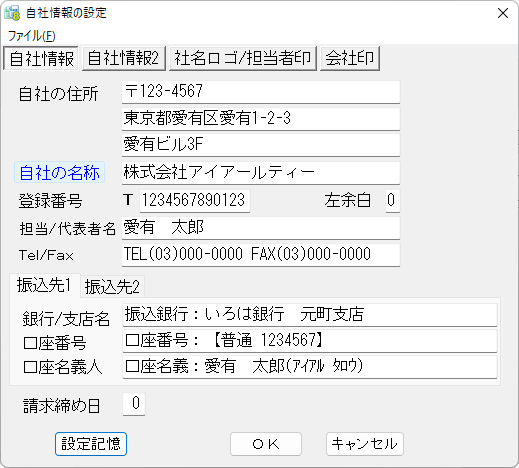
1. 自社情報の設定画面を表示します
メイン画面のオプションメニューから「自社情報設定」を選択します。
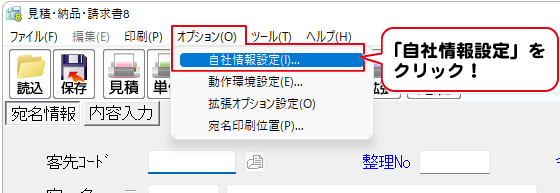
2. 自社情報を入力します
※サンプルとして入力されている内容は削除して登録を行ってください。
自社の住所/自社の名称/担当/代表者名/Tel/Fax
郵便番号、住所、自社の名称、担当者名、電話番号/FAX番号を入力します。
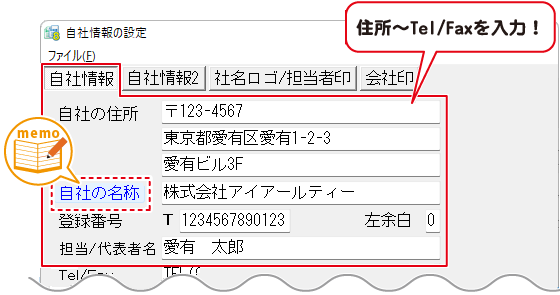
※住所は上の段が1行目、下の段が2行目に印刷されます。

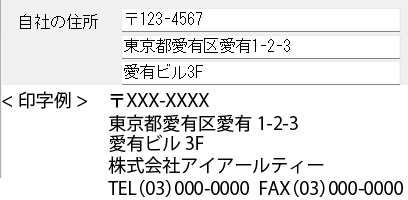
自社名のフォント・大きさを変更する
「自社の名称」(青色の文字)の部分をクリックします。
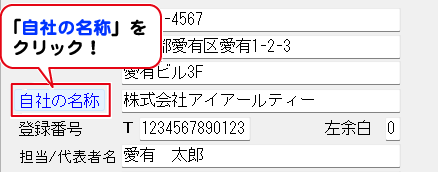
自社名のフォントの種類の変更、文字スタイル(太字/は斜体)、
フォントサイズを少し大きくする設定ができます。
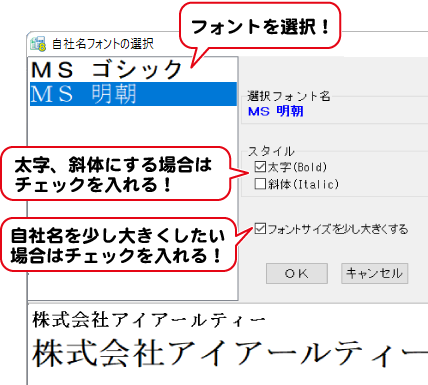
印刷例
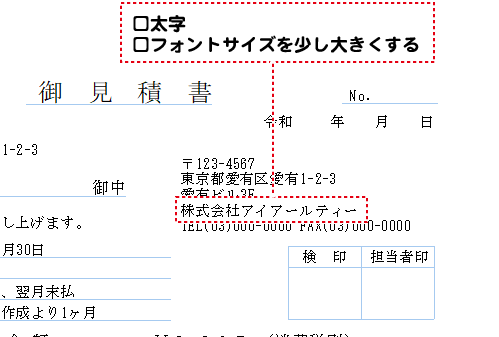

登録番号を入力
2023年(令和5年)10月1日より開始されるインボイス制度対応で
登録番号を記載した帳票を発行できます。
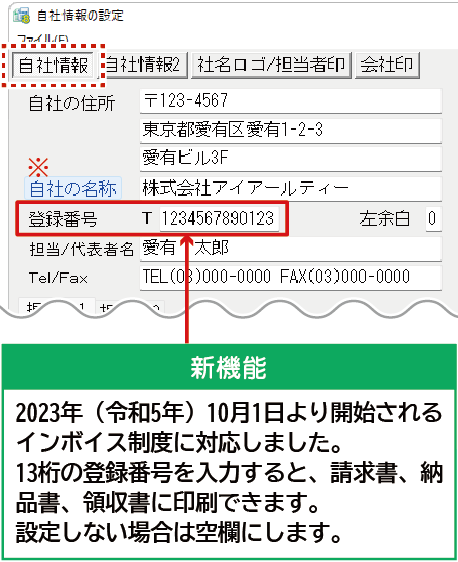
※登録番号を印刷できる帳票は「納品書」「請求書」「請求明細書」
「合計請求書」「領収書」になります。
それ以外の帳票では登録番号は印刷できません。
<請求書 印刷例>
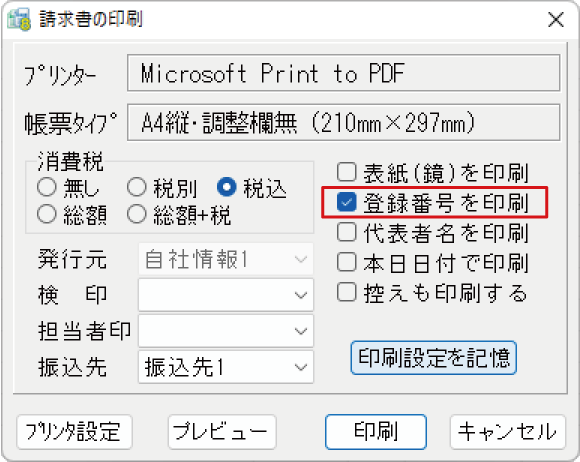
![]()
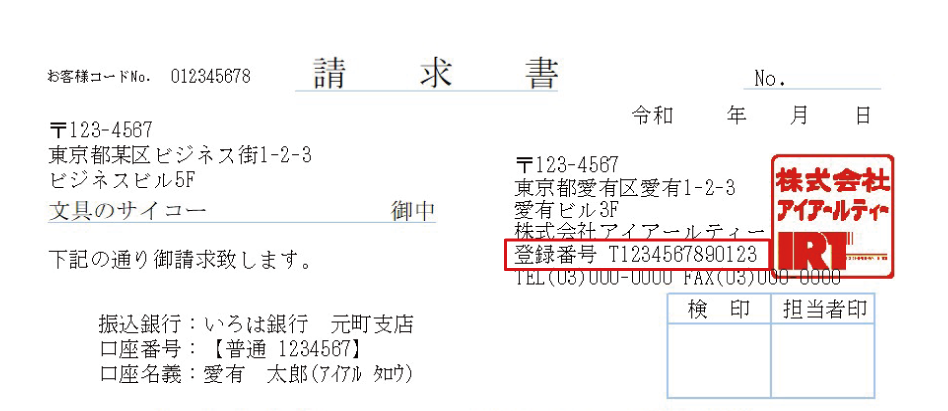
振込先(2パターン登録可)
振込先情報を入力します。
振込先が2件ある場合は、[振込先2]タブをクリックして、同様に入力します。
※振込先情報を請求(明細)書に印刷する場合は、動作環境(印刷設定)であらかじめ設定する必要があります。
動作環境の設定画面の表示方法はこちら
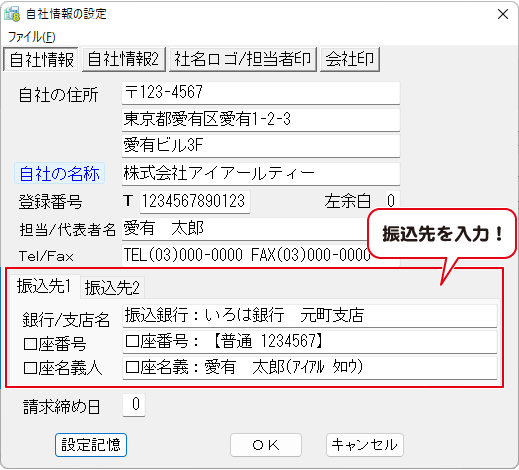
請求締め日
締め日を入力します。
指定しないときは「0]、月末は「31」を指定してください。
請求締め日を指定すると、合計請求書に印刷される日付と合計請求データ作成で
作られたデータの日付が、ここで指定した日付になります。
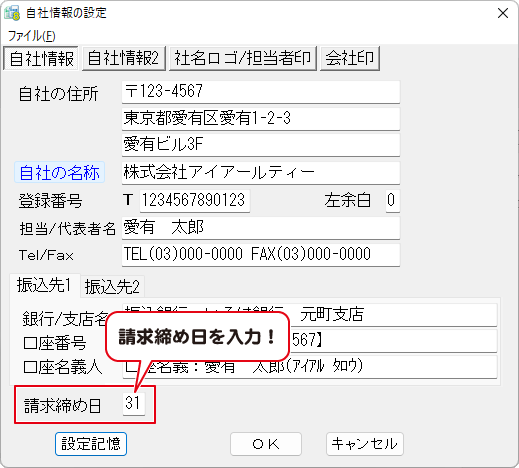
3. 入力した内容を保存します
すべて入力し終わりましたら、設定記憶ボタンをクリックして、自社情報を保存します。
※OKボタンをクリックした場合、設定内容は一時的に保存されます。
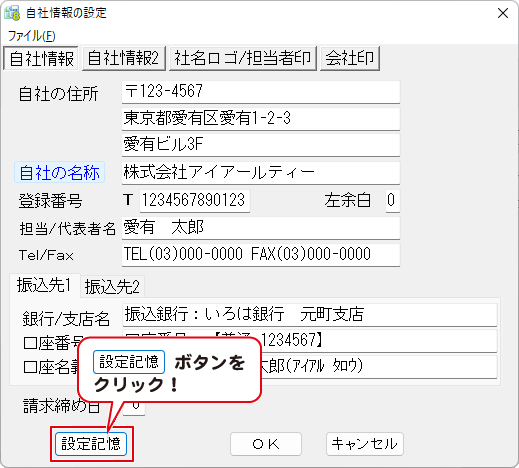
Copyright© IRT.Inc All rights reserved.